سؤال
المشكلة: كيفية إصلاح "عفوًا! لا يمكننا حفظ هذا الخطأ "أثناء تحرير الصور على Windows 10؟
لدي الكثير من الصور على جهاز الكمبيوتر الخاص بي ، والتي بقيت هناك لفترة طويلة. لقد قمت مؤخرًا بترقية جهاز الكمبيوتر الخاص بي إلى Windows 10 ولاحظت أن جزءًا من ملفات تنسيق .png لا يمكن تعديله بواسطة تطبيق صور Windows. كل هذه الملفات لي ، ولكن عندما أحاول تعديلها أو حفظ الملفات المحررة ، أتلقى نافذة منبثقة "عفوًا! لا يمكننا حفظ ذلك. " هل تسبب تثبيت Windows 10 في حدوث هذا الخطأ؟
إجابة محلولة
تنوع الأخطاء على نظام التشغيل Windows 10 للأسف مرتفع للغاية ، على الرغم من إصلاح العديد من العيوب منذ الإصدار.[1] تتعلق الأخطاء الأكثر شيوعًا بتثبيت تحديثات Windows 10 ومشكلات اتصال WiFi ومشكلة الصوت ومشكلات الماوس ولوحة التتبع والخيارات المفقودة والأيقونات المفقودة وما إلى ذلك. واحدة من أكثر الأخطاء المزعجة التي كانت تنصت على المستخدمين لفترة من الوقت هي Oops! لم نتمكن من حفظ هذه المشكلة التي تمنع المستخدمين من تحرير صورهم.
[2]يأخذ مستخدمو Windows في الاعتبار جميع الأخطاء وغالبًا ما يقررون عدم الترقية إلى Windows 10 من الإصدارات السابقة. ومع ذلك ، نوصيك بشدة بتثبيت Windows 10 وتحديثه بانتظام لأن هذا التشغيل يلبي النظام أعلى متطلبات الأمان ، ويوفر مجموعة متنوعة من الميزات / التطبيقات المبتكرة ، و تحسينات.
ستتوقف Microsoft عن دعم Windows 7 في 14 يناير 2020.[3] من المتوقع أن نفس المصير سيضرب إصدارات Windows 8 و 8.1 ، لذا فإن الترقية إلى Windows 10 ستكون خطوة صحيحة إلى الأمام.
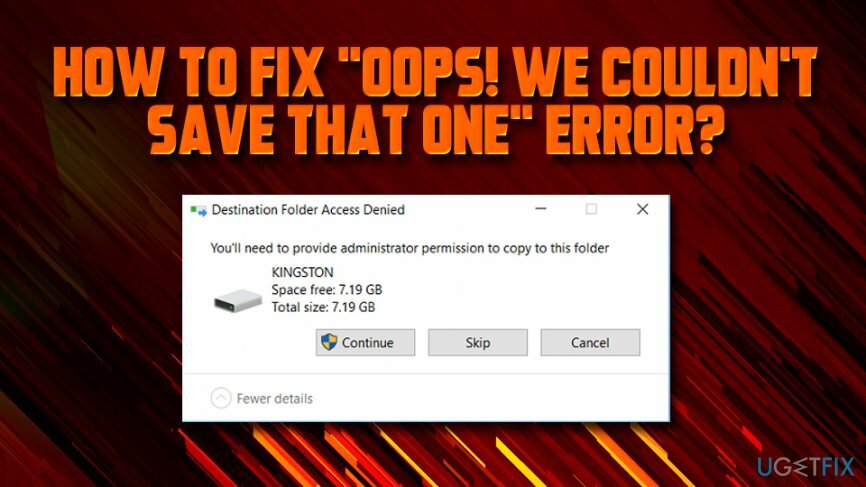
على الرغم من الميزات الإيجابية لنظام التشغيل Windows 10 ، إلا أن أخطاء مثل "عفوًا! لا يمكننا إنقاذ ذلك "يزيد من غضب الناس وإحباطهم. ومع ذلك ، لا داعي للذعر إذا واجهت هذا الخطأ أثناء حفظ الصور أو تحريرها باستخدام تطبيق Windows Photo.
عادة ، "عفوًا! لم نتمكن من حفظ هذا الخطأ "عندما ينقر مالك الكمبيوتر على مفتاح Win ، ويختار الصور ، ويختار أي صورة ثم ينقر على تحرير. يتبع هذه الخطوات خطأ عفوًا... أو "لا يمكن التحرير. نواجه مشكلة في فتح هذا الملف للتحرير ".
هناك العديد من الأشياء التي يمكنك القيام بها لإصلاح عفوًا! لم نتمكن من حفظ هذا الخطأ ، ونقدم الحلول الأكثر شيوعًا أدناه ، لذا تأكد من التحقق من ذلك.
الإصلاح 1. تغيير إعدادات التحكم في حساب المستخدم
لإصلاح النظام التالف ، يجب عليك شراء الإصدار المرخص من Reimage Reimage.
للبدء ، حاول إصلاح "عفوًا! لم نتمكن من حفظ هذا الخطأ "عن طريق تغيير أمان مجلد الوسائط حيث يتم تخزين الصور غير القابلة للتحرير. يرجى اتباع الخطوات التالية:
- انقر بزر الماوس الأيمن فوق المجلد الذي توجد به الصور واختر الخصائص
- اذهب إلى حماية التبويب
- حدد الحساب وانقر فوق تعديل
- تحت أذونات. تحديد تحكم كامل وانقر موافق
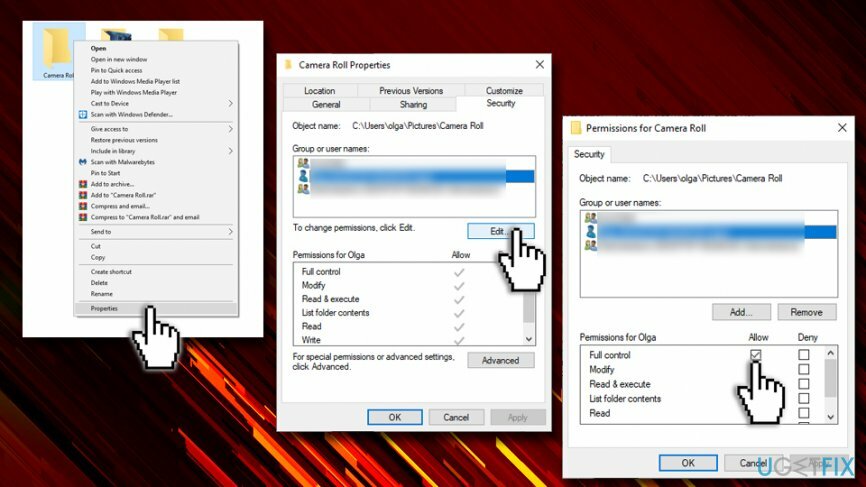
الإصلاح 2. قم بتشغيل أوامر SFC و DISM
لإصلاح النظام التالف ، يجب عليك شراء الإصدار المرخص من Reimage Reimage.
يمكن تنفيذ هذه الأوامر عبر موجه الأوامر. وفقًا لمايكروسوفت ، قد تتعرف هذه الأوامر على البيانات أو الخزانات أو بيانات التسجيل غير الصحيحة وتستبدلها بأخرى صحيحة. نظرًا لأن ملفات وسجلات النظام التالفة / التالفة قد تؤدي إلى تشغيل "عفوًا! لم نتمكن من حفظ هذا الخطأ "، فإن تشغيل هذه الأوامر يستحق المحاولة:
- انقر Ctrl + Shift + Esc لفتح مدير المهام
- انقر ملف واختر تشغيل مهمة جديدة
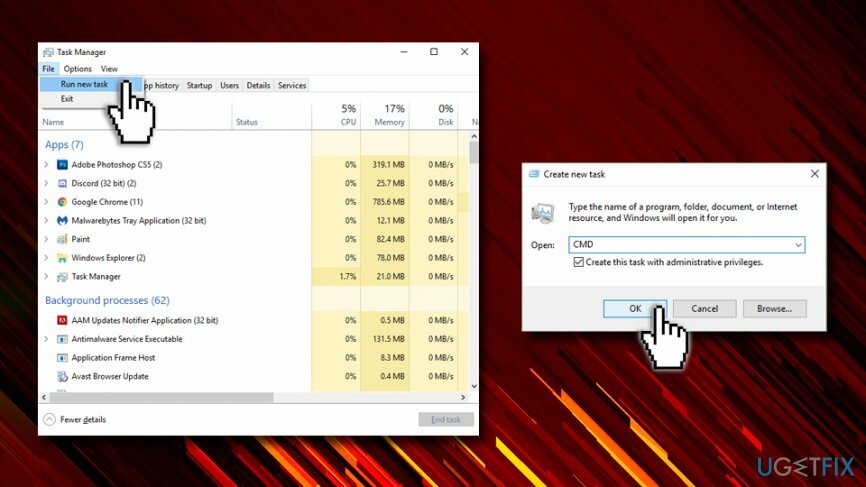
- علامة قم بإنشاء هذه المهمة بامتيازات إدارية
- نوع CMD في مربع البحث واكتب الأوامر التالية في نافذة موجه الأوامر. صحافة يدخل بعد كل منهم:
تفكيك / عبر الإنترنت / تنظيف الصورة / استعادة الصحة
sfc / scannow
بوويرشيل
Get-AppXPackage -AllUsers | Where-Object {$ _. InstallLocation -like “* SystemApps *”} | Foreach {Add-AppxPackage -DisableDevelopmentMode -Register “$ ($ _. InstallLocation) \\ AppXManifest.xml”} - أغلق الآن موجه الأوامر وأعد تشغيل الكمبيوتر
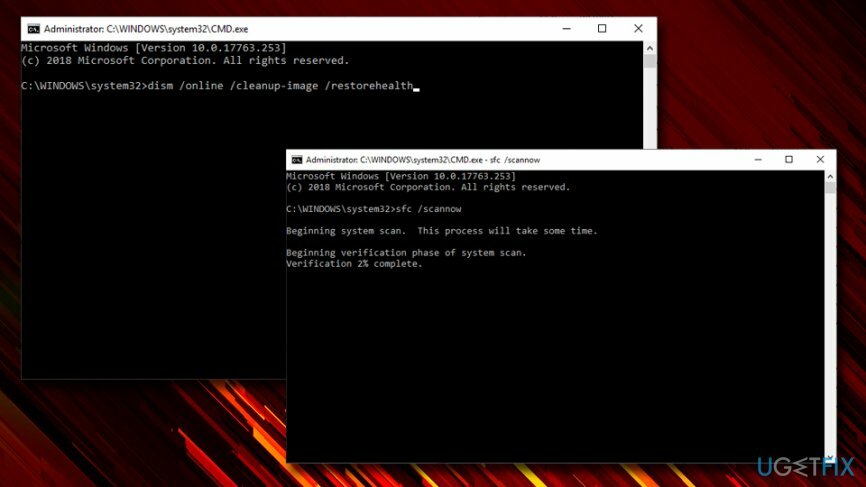
الإصلاح 3. قم بإلغاء تثبيت تطبيق Windows Photo
لإصلاح النظام التالف ، يجب عليك شراء الإصدار المرخص من Reimage Reimage.
- افتح البحث واكتب بوويرشيل في مربع البحث
- انقر بزر الماوس الأيمن فوقه واختر تشغيل كمسؤول
- نوع get-appxpackage * Microsoft. شبابيك. الصور * | إزالة appxpackage الأمر والصحافة يدخل لإلغاء تثبيت تطبيق الصور
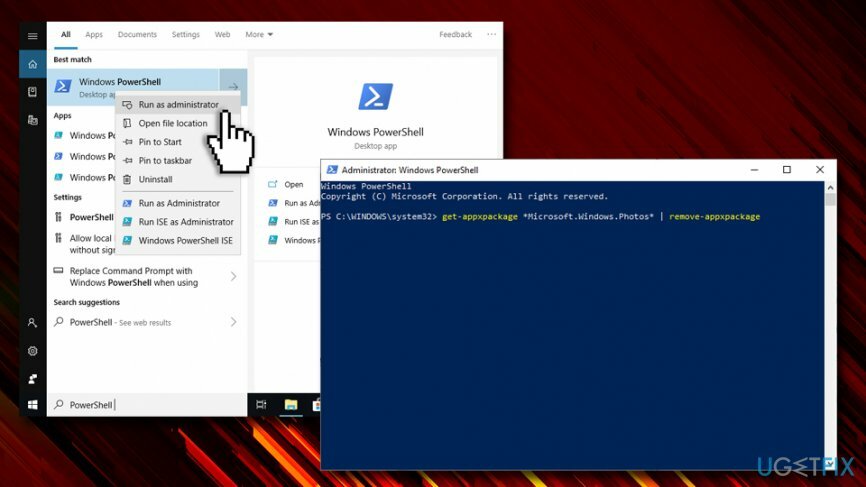
- بعد ذلك ، انتقل إلى متجر ويندوز وقم بتثبيت تطبيق الصور من البداية
- أعد تشغيل جهاز الكمبيوتر الخاص بك وتحقق مما إذا كانت رسالة الخطأ "عفوًا! لم نتمكن من حفظ هذا الخطأ "
أخيرًا ، للتأكد من أن جهاز الكمبيوتر الخاص بك مُحسَّن بالكامل ، قم بإجراء فحص باستخدام Reimageغسالة ملابس ماك X9.
قم بإصلاح أخطائك تلقائيًا
يحاول فريق ugetfix.com بذل قصارى جهده لمساعدة المستخدمين في العثور على أفضل الحلول للقضاء على أخطائهم. إذا كنت لا تريد المعاناة مع تقنيات الإصلاح اليدوي ، فيرجى استخدام البرنامج التلقائي. تم اختبار جميع المنتجات الموصى بها والموافقة عليها من قبل المتخصصين لدينا. الأدوات التي يمكنك استخدامها لإصلاح الخطأ مدرجة أدناه:
عرض
افعلها الآن!
تنزيل Fixسعادة
يضمن
افعلها الآن!
تنزيل Fixسعادة
يضمن
إذا فشلت في إصلاح الخطأ باستخدام Reimage ، فاتصل بفريق الدعم للحصول على المساعدة. من فضلك ، أخبرنا بكل التفاصيل التي تعتقد أنه يجب أن نعرفها عن مشكلتك.
تستخدم عملية الإصلاح الحاصلة على براءة اختراع قاعدة بيانات تضم 25 مليون مكون يمكنها استبدال أي ملف تالف أو مفقود على كمبيوتر المستخدم.
لإصلاح النظام التالف ، يجب عليك شراء الإصدار المرخص من Reimage أداة إزالة البرامج الضارة.

البقاء مجهول الهوية تمامًا ومنع مزود خدمة الإنترنت و الحكومة من التجسس عليك ، يجب عليك توظيف الوصول إلى الإنترنت الخاص VPN. سيسمح لك بالاتصال بالإنترنت أثناء عدم الكشف عن هويتك تمامًا عن طريق تشفير جميع المعلومات ، ومنع أجهزة التتبع ، والإعلانات ، وكذلك المحتوى الضار. والأهم من ذلك ، أنك ستوقف أنشطة المراقبة غير القانونية التي تقوم بها وكالة الأمن القومي والمؤسسات الحكومية الأخرى من وراء ظهرك.
يمكن أن تحدث ظروف غير متوقعة في أي وقت أثناء استخدام الكمبيوتر: يمكن إيقاف تشغيله بسبب انقطاع التيار الكهربائي ، أ يمكن أن تحدث شاشة الموت الزرقاء (BSoD) ، أو يمكن أن تحدث تحديثات Windows العشوائية للجهاز عندما تذهب بعيدًا الدقائق. نتيجة لذلك ، قد تُفقد واجباتك المدرسية والمستندات المهمة والبيانات الأخرى. ل استعادة الملفات المفقودة ، يمكنك استخدامها استعادة البيانات برو - يبحث في نسخ الملفات التي لا تزال متوفرة على القرص الصلب الخاص بك ويسترجعها بسرعة.